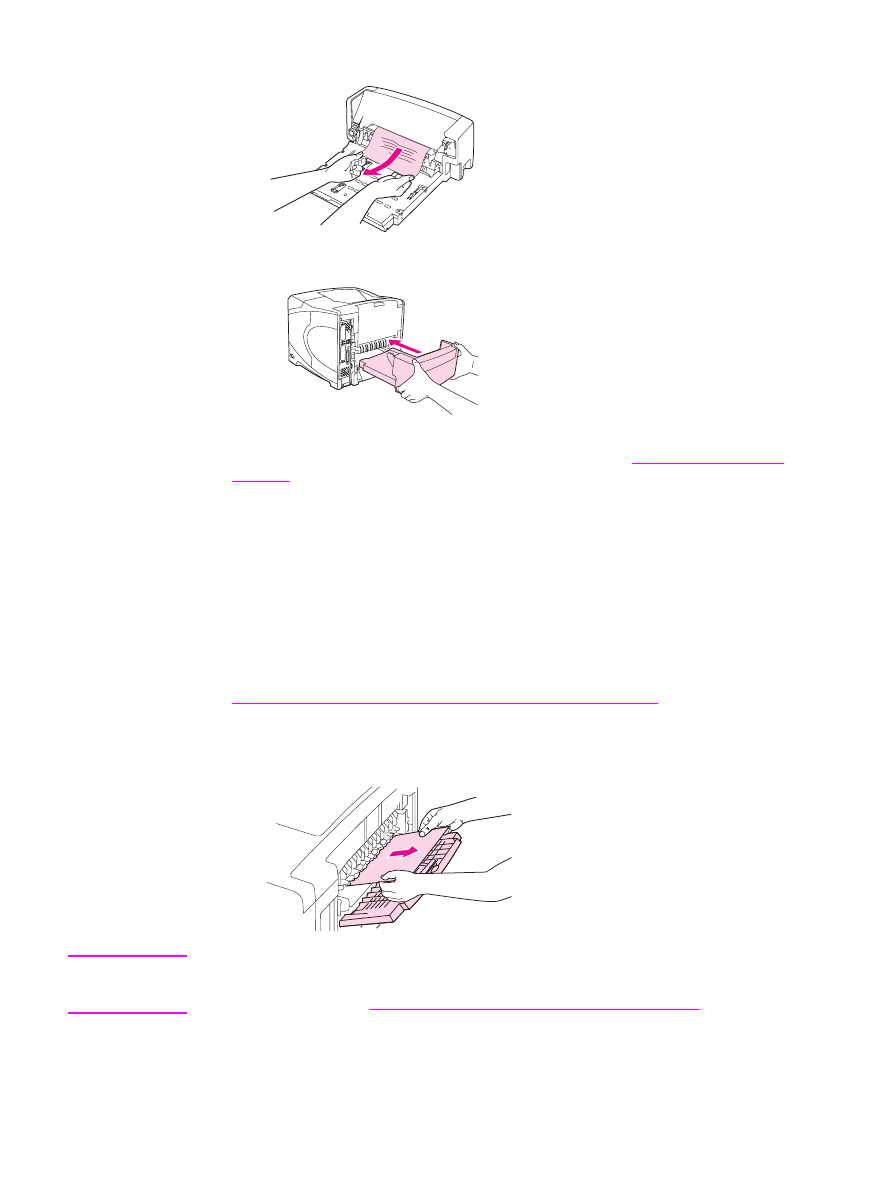
Устранение замятий в области вывода бумаги
Используйте процедуры, описанные в этом разделе, для устранения замятий в заднем
выходном отсеке или в дополнительном модуле сшивателя/укладчика.
Устранение замятий из заднего выходного отсека
1. Откройте задний выходной отсек. Если значительная часть носителя все еще
находится в принтере, проще всего удалить ее через верхнюю крышку. (См.
Устранение замятий в области верхней крышки и картриджа
.)
2. Возьмите лист с двух сторон и осторожно вытяните его из принтера. (На листе
может быть просыпавшийся тонер. Будьте осторожны, не просыпьте его на себя
или в принтер.)
Примечание
Если застрявший носитель удаляется с трудом, попробуйте полностью открыть
верхнюю крышку, чтобы уменьшить давление на бумагу. Если лист порвался или его
не удается вынуть, см.
Устранение замятия в области термоэлемента
.
RUWW
Устранение замятий
155
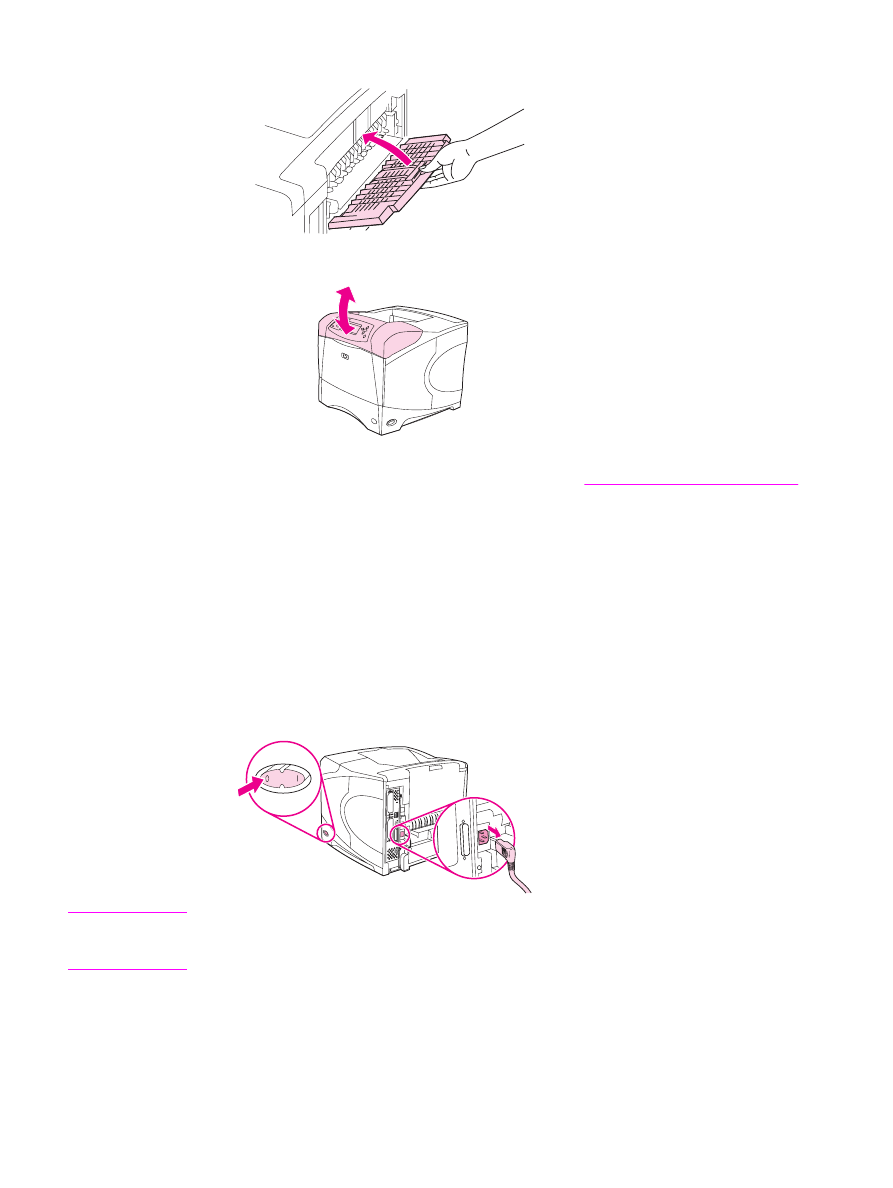
3. Закройте задний выходной отсек.
4. Откройте и закройте верхнюю крышку, чтобы сбросить сообщение о замятии.
5. Если сообщение о замятии появляется повторно, в принтере осталась бумага.
Проверьте наличие замятия в другом месте. (См.
Места возникновения замятий
.)